③Eスナップ、直行モード
1.Eスナップ
Eスナップは、図形の端点、中点などにカーソルが吸着する機能のことを言います。
少しつっこんだ説明をしますが、 正確な線を引くためには欠かせない機能ですので、是非使いこなして下さい。
❏.Eスナップを使ってみる
まずは、適当に四角形を作成して下さい(” RECTANGLE " コマンドでしたね!)。
次に画面下、「Eスナップ」のボタンにカーソルを合わせて右クリックし、設定を選択して下さい。

下画像のような画面が出てきます。
チェックボックスを左クリックし、「近接点」と「平行」以外にチェックが入っている状態にして下さい。その後、「OK」ボタンを押します。

これで準備は整いました。まずは、" LINE "コマンドを実行し、描いた四角形の上辺りで始点を指定して下さい。
続いて、描いた四角形の 左上角付近 にカーソルを持っていきますと
黄色い❏ のマークと「終点」の文字が表示されますので、そこで左クリックを押します。すると、四角形の左角に線が吸着されます。
※Eスナップのマークは、カーソルは近づけるだけで表示されます。クリック等は不要です。
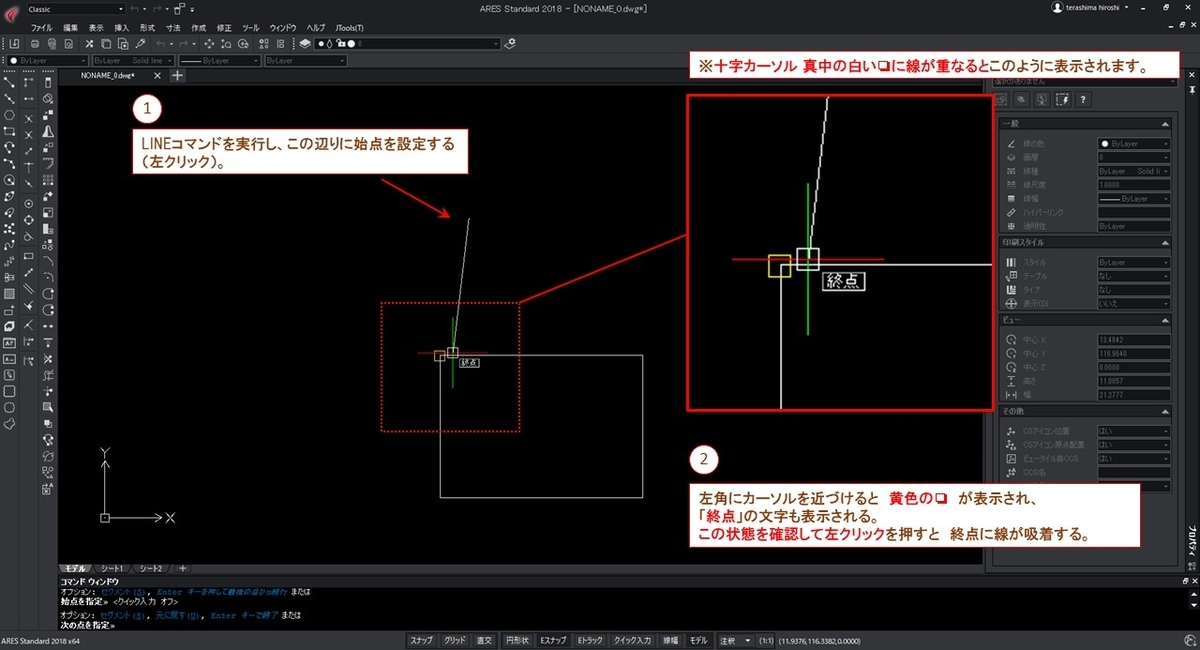
続いて、垂線のスナップをやってみましょう。
まず、実行中のコマンドを終了し ( Escを数回押す )、再度 ” LINE "コマンドを実行して下さい。先ほどと同様に 四角形の上辺りで始点を指定して下さい。
真下方向にカーソルを動かし、四角形の線に近づけると、「垂線」のマークと文字が表示されます。この状態を確認して、左クリックを押すと垂線を引くことができます。

さぁもう一つ、今度は中点のスナップをやってみましょう。
先程までと同様に、" LINE "コマンドを実行して、四角形の上辺りで始点を指定して下さい。
次に、カーソルを線の中点付近に近づけると 「中点」のマークと文字が表示され、そこで左クリックを押すと、中点に線を吸着させることができます。

★.上達アドバイス!①
思い通りの箇所にスナップできるよう、必ずスナップのマークが表示されていることを確認してから左クリックを押すようにしましょう。スナップのマークは、十字カーソル 真中の白い❏ が線に重なったときに表示されます。
★.上達アドバイス!②
スナップのマークは、線に近づけるだけで表示されます。つまり、図形の角ピッタリに線を書きたい場合、角の一点にカーソルを持っていくのではなく、角の付近にカーソルを持っていけば良いことになります。
これを意識していないと、図形を沢山描いた際に、指定した点がほんの少しずれてしまうという現象が起こってしまいます。はじめのうちから、「角」ではなく「角の付近」をクリックするという習慣を身に着けておくと良いでしょう。
★.上達アドバイス!③
Eスナップのショートカットキーは(デフォルトで)「F3」です。今後、オンオフを切り替えたい場面が多々出てくると思いますので覚えておくと良いでしょう。
☆☆.上級者テク!
余裕がある方は、下記事項も覚えておくとお得です(詳細は、また別の記事で説明しますが)。
例えば、” LINE "コマンド実行 → 始点を指定 このタイミングで " Shift + 右クリック " とすると、Eスナップのショートカットメニュー一覧が表示されます。
この時、任意のEスナップを選択することで、そのEスナップのみが有効になっている状態を作ることができます。
今後、様々な線が重なってくると沢山のEスナップが反応してしまい、思うように線を描くことが難しくなることがありますが、この方法で、例えば「垂線」のみのEスナップが反応するように仕向けることができます。
2.直行モード
図形を描いたり移動させたりする際、カーソルの動きを垂直・水平に固定することができます。次に画面下、「直行」のボタンにカーソルを合わせて左クリックしてみてください。この手のボタンは、ボタンの色が濃くなっている状態がオン、薄くなっている場合はオフを表します。
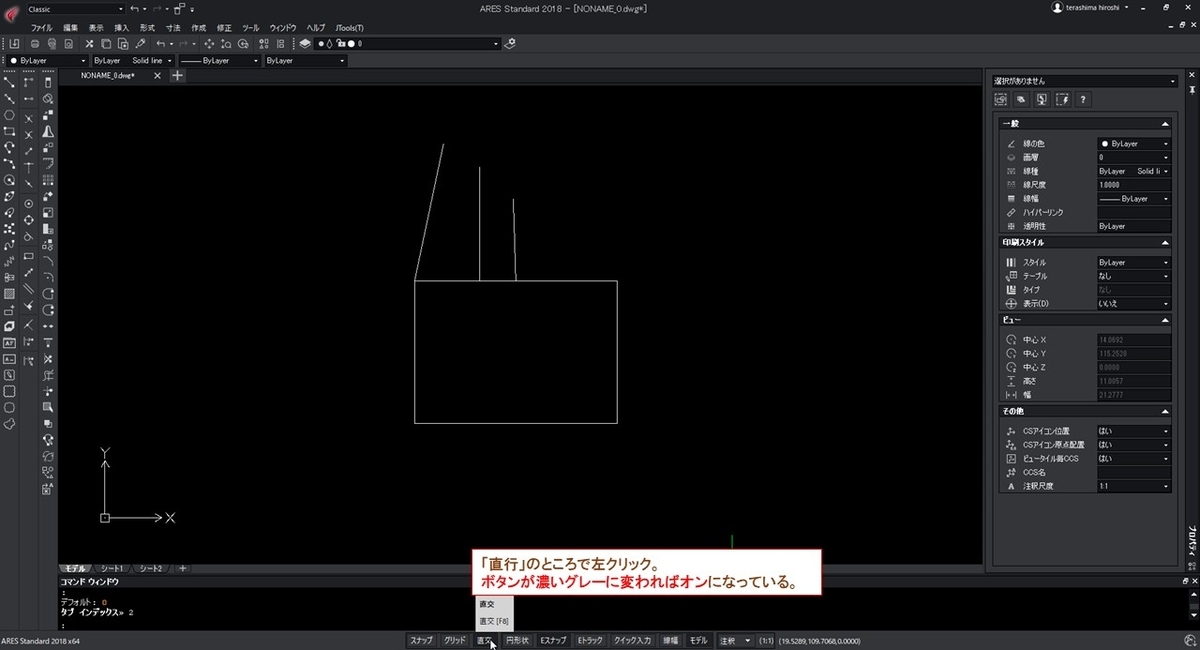
例えば " LINE "コマンドを実行して、適当なところで左クリックを押し、カーソルを動かしてみると直交方向にしかカーソルが動かないのが確認できると思います。
因みに、直行モードのショートカットキーは(デフォルトで)「F8」です。このモードは多用するため、覚えてしまうと良いでしょう。
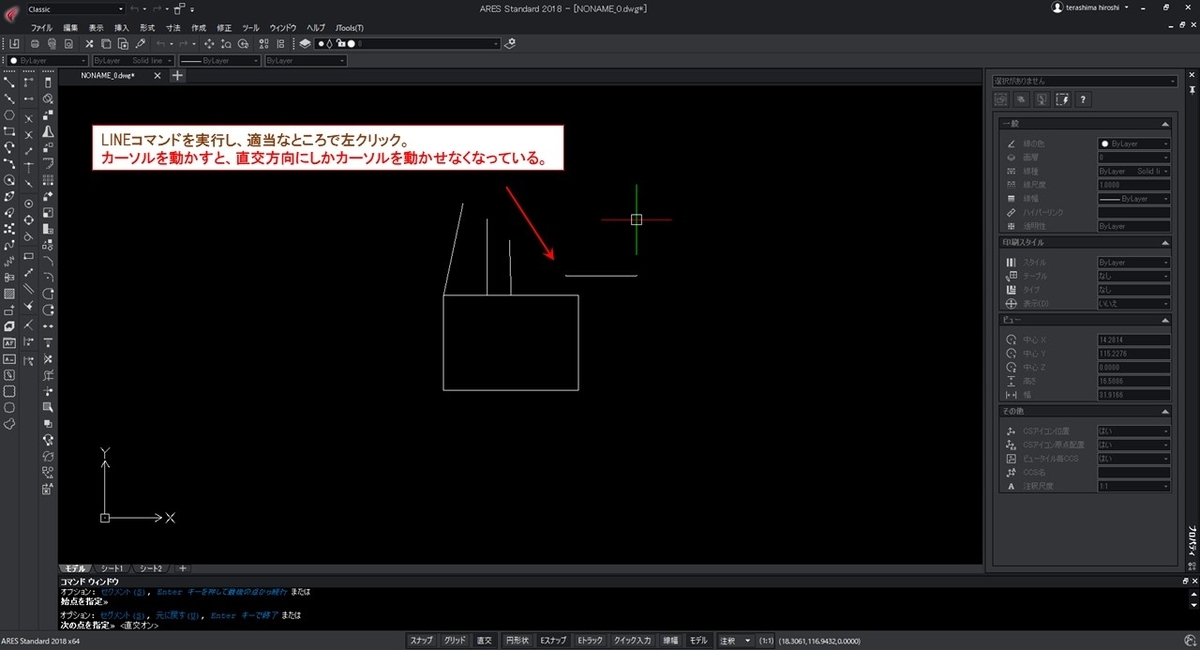
3.まとめ
☑ Eスナップ(F3)をオンにしておくと、カーソルを特定の位置に吸着できる。
☑ 直行モード(F8)をオンにしておくと、カーソルの移動を直行方向に固定できる。
余裕のある方は、「★.上達アドバイス!」の内容もマスターできると良いですね。